
Hvis du ønsker å fremheve viktig tekst i et Microsoft Word-dokument, slik at det ikke er oversett av leseren, kan du bruke Word uthevingsverktøy. Du kan også søke etter uthevet tekst i dokumentet. Dette er hvordan.
[1. 3] Uthev tekst i et Word-dokumentDu kan enkelt markere bestemt tekst i Microsoft Word. Å gjøre slik, åpne et Word-dokument som inneholder teksten du vil fremheve. Du må velge teksten ved å klikke og dra markøren over teksten.
Med en gang du velg tekst , En pop-up meny vises over den markerte teksten. Klikk på pil ned ved siden av “Tekst Highlight Color” ikonet for å vise en rullegardinmeny med flere farger å velge mellom. Du kan også finne dette alternativet i “Skrift” gruppe “Home” -kategorien.
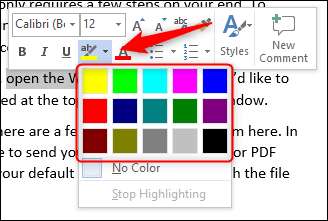
Klikk på markeringsfargen til å bruke det i teksten. Lys farge høydepunkter skrive bedre med monokrome paletter og skrivere.
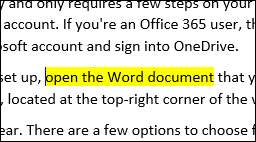
Du kan også fortløpende markere tekst i flere deler av et dokument. For å gjøre dette, velg høydepunkt farge fra “Skrift” gruppe “Home” -kategorien før velge teksten du ønsker å fremheve.
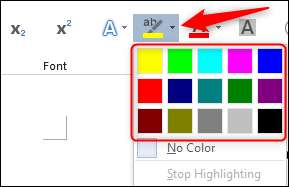
Når du har valgt høydepunkt farge, vil markøren bli en highlighter. Nå kan du kontinuerlig markere tekst i hele dokumentet.
Trykk på “Esc” -tasten på tastaturet for å avslutte høydepunkt modus.
I SLEKT: Hvordan å utheve tekst i PowerPoint-presentasjonen
[1. 3] Fjern markeringen av tekst i et Word-dokumentDu kan også fjerne markeringen av teksten i et Microsoft Word-dokument. For å gjøre dette, klikk og dra musen over den markerte teksten for å velge det. Hvis Word-dokumentet inneholder mye uthevet tekst og du ønsker å fjerne alle høydepunktene, kan du trykke Ctrl + A for å velge all teksten i dokumentet.
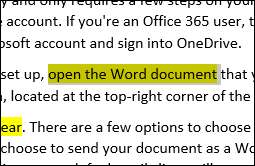
Deretter klikker du på “Text Highlight Color” -ikonet i “Skrift” gruppe “Home” -kategorien og velg “No Color” fra rullegardinmenyen.
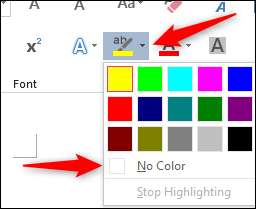
Høydepunktet er nå fjernet fra teksten.
[1. 3] Søk etter Uthevet tekst i et Word-dokumentHvis Microsoft Word-dokument er lang og du vil raskt finne uthevet tekst, kan du bruke den avanserte Søkefunksjonen .
Åpne Word-dokumentet som inneholder den markerte teksten og velg pil ned ved siden av “Finn” i “Editing” gruppe “Home” -kategorien. Deretter klikker du på “Avansert søk” i rullegardinmenyen.
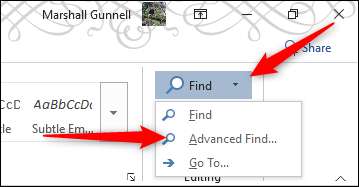
“Søk og erstatt” -vinduet vil vises. I “Finn” -kategorien, velg “Mer” alternativet.
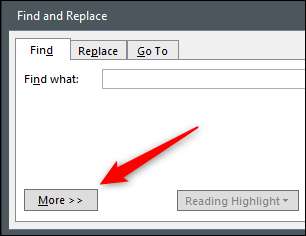
I “Finn” velger “Format” alternativet. Deretter klikker du på “høydepunkt” i rullegardinmenyen.
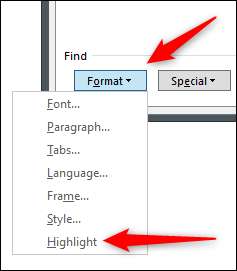
Du kan nå finne hver forekomst av uthevet tekst ved å klikke på “Søk etter neste” -knappen.
Uthevet tekst, når det brukes riktig, gjør at leseren raskt hente viktig informasjon fra Microsoft Word-dokument uten å måtte lese teksten i sin helhet. Vær oppmerksom på teksten du fremheve i innholdet ditt.







